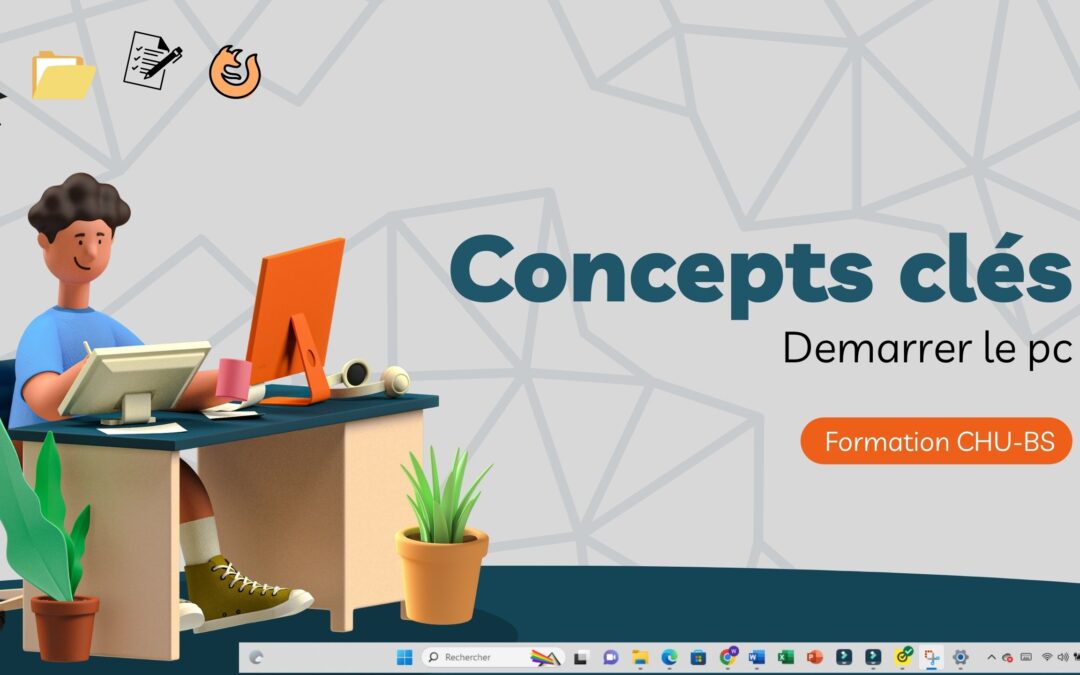
Concepts clés
Quelques concepts clés
Renforcement des capacités de personnel d CHU-SB en informatique
Renforcement des capacités de personnel d CHU-SB en informatique
Troisième Anniversaire d’Informatique Sans Frontières
A un moment compliqué de son histoire, Informatique Sans Frontières veut offrir à ses abonnées des signes cliniques de vie à l’occasion de la célébration de son troisième année d’existence. Que des souvenirs inoubliables avec Informatique Sans Frontières durant ces trois bonnes année où nous avons eus le privilège de vous avoir si nombreux et nombreuses à notre compagnie dans les bonnes comme les périodes sombres ? Avec 110 vidéos seulement publiées, Informatique Sans Frontières a enregistré plus de 1300 abonnés, 6200 heures de vue et environ 150000 vues. Oui, nous avons formé une si belle communauté poursuivant un objectif commun. Celui de briser la cage de l’illettrisme dans un monde en plein digitalisation. Hommes, Femmes, Enfants au villards, avons tous parcouru le chemin ensemble que ce soit sur les androïdes ou sur les iPhones, mac ou Windows… vous avez tenus à nous rassurer de votre fidélité de part le monde entier. Si nous avons fait un pas en avant, les défis qui nous attendent sont énormes et malgré la crise que traverse Informatique Sans Frontières, nous continuerons à vous entretenir sur des divers sujets en informatique. Les publications des tutoriels, astuces et articles vont reprendre avec les moyens de bord sur nos différentes plateformes. Des conférences et colloques internationales seront proposé sur les sujets de notre temps comme l’intelligence artificiel. Mais avant cela, que la fête commence pour la troisième année d’existence de l’initiative Informatique Sans Frontières.

INVIT DE COMMANDE
CMD
L’invite de commandes est un logiciel d’interprétation des commandes DOS, Windows et OS/2 qui affiche une interface utilisateur en ligne de commande de type Win32. Il permet d’effectuer un grand nombre des tâche. Pour y accéder, il suffit de taper la commande cmd dans la barre de recherches de Windows Desktop Search, situé dans le menu démarrer.

CMD Fondamental
| Commandes CMD | Description | Versions de Windows | |
|---|---|---|---|
| bitsadmin | Crée et surveille les chargements et les téléchargements (Downloads and Uploads). | 10/8/7/Vista | |
| break | Interruption sous DOS Ctrl+C-Checking, ce qui pourrait arrêter les processus dans l’ancien système d’exploitation. N’est disponible que sous Windows pour des raisons de compatibilité. | N’importe quelle version de Win/DOS | |
| call | Appelle un fichier batch dans un autre fichier batch. La commande n’a aucun effet si vous l’entrez directement dans CMD et non dans un fichier batch. | N’importe quelle version de Win/DOS | |
| cd | Affiche le répertoire actuel et vous permet de passer à d’autres répertoires. Avec le paramètre /D plus le disque dur et le chemin d’accès, vous pouvez également modifier le disque dur. Avec cd. vous passez au répertoire supérieur. (possède la même fonction que la commande chdir.) | N’importe quelle version de Win/DOS | |
| chcp | Modifie la page de code actuelle (tableau des jeux de caractères) ou affiche le numéro de la page de code actuelle. | N’importe quelle version de Win/DOS | |
| chdir | Affiche le répertoire courant et vous permet de passer à d’autres répertoires. Avec le paramètre /D plus le disque dur et le chemin d’accès, vous pouvez également modifier le disque dur. Avec chdir. vous passez au répertoire supérieur. (possède la même fonction que la commande cd.) | N’importe quelle version de Win/DOS | |
| choice | Crée une liste de sélection : un exemple typique est la sélection de Oui (O) ou Non (N), que vous créez avec /C JN. Avec le paramètre /M vous pouvez ajouter un message d’explication pour l’utilisateur. | N’importe quelle version de Win (sauf XP)/DOS | |
| clip | Renvoie le résultat d’une commande dans le presse-papiers. Par exemple, vous pouvez copier la structure du répertoire (dir | clip) ou le contenu d’un fichier (clip < nom de fichier) dans le presse-papiers. | 10/8/7/Vista |
| cls | Supprime le contenu de l’écran | N’importe quelle version de Win/DOS | |
| cmd | Démarre CMD.EXE. | 10/8/7/Vista/XP | |
| color | Modifie l’arrière-plan (première valeur) et la couleur du texte (deuxième valeur) de l’invite de commande. Les couleurs sont comprises entre 0 (noir) et F (blanc). | 10/8/7/Vista/XP | |
| command | Démarre CMD.COM. | 32 bits/DOS | |
| date | Affiche la date actuelle et vous permet de la modifier. Avec le paramètre /T, seule la date est affichée sans possibilité de la modifier. | N’importe quelle version de Win/DOS | |
| debug | Lance Debug, un programme qui peut être utilisé pour tester et modifier des programmes dans l’invite de commande. | 32 bits/DOS | |
| dir | Affiche tous les dossiers et fichiers du répertoire courant. Vous pouvez limiter l’édition par attributs (/A), simplifier la liste (/B), ou afficher tous les sous-répertoires et leurs fichiers (/S). | N’importe quelle version de Win/DOS | |
| doskey | Crée des macros, rappelle des commandes et édite l’entrée de commandes. | N’importe quelle version de Win/DOS | |
| dosshell | Ouvre le DOS-Shell, un outil de gestion graphique de fichiers. Sous Windows, le DOS-Shell a été remplacé par Windows Explorer. | 95/DOS | |
| echo | Affiche un message et est principalement utilisé dans les scripts et les fichiers batch. | N’importe quelle version de Win/DOS | |
| edit | Démarre l’éditeur MS-DOS, qui peut être utilisé pour créer des fichiers texte | 32 bits/DOS | |
| edlin | Crée et édite des fichiers texte dans l’invite de commande. | 32 bits/DOS | |
| exit | Quitte CMD.EXE ou CMD.COM. | N’importe quelle version de Win/DOS | |
| fasthelp | Affiche des informations utiles sur les commandes. | DOS | |
| fastopen | Écrit la position d’un programme dans une liste spécifique qui est stockée en mémoire et est destinée à accélérer le démarrage des programmes. | 32 bits/DOS | |
| find | Recherche un ou plusieurs fichiers pour une chaîne de caractères spécifique. Si vous voulez juste savoir à quelle fréquence le mot ou l’expression se produit, utilisez le paramètre /C. Avec l’extension /I, la commande ignore les majuscules et les minuscules lors de la recherche. | N’importe quelle version de Win/DOS | |
| findstr | Trouve des chaînes de caractères dans un ou plusieurs fichiers. Par rapport à la commande find, il existe plus d’options disponibles : vous pouvez rechercher des fichiers qui contiennent des termes différents ou rechercher une phrase exacte avec /C. | 10/8/7/Vista/XP | |
| forcedos | Démarre un programme dans le sous-système MS-DOS s’il n’a pas été reconnu directement par Windows XP comme programme DOS. | XP (32 bits) | |
| graftabl | Permet d’utiliser les caractères étendus d’une page de code spécifique en mode graphique. | 32 bits/DOS | |
| graphics | Démarre un programme avec lequel les graphiques peuvent être imprimés. | 32 bits/DOS | |
| help | Affiche un texte d’aide pour une commande spécifique. (Alternativement, vous pouvez utiliser la commande /?) | N’importe quelle version de Win/DOS | |
| kb16 | Modifie le réglage du pays du clavier pour les programmes DOS. (Uniquement inclus dans Windows pour des raisons de compatibilité. Elle remplace l’ancienne touche keyb.) | 32 bits | |
| keyb | Modifie le réglage du pays du clavier pour les programmes DOS. (Uniquement inclus dans Windows pour des raisons de compatibilité. Elle est remplacée par kb16 dans les nouvelles versions de Windows). | 98/95/DOS | |
| logoff | Déconnecte l’utilisateur de Windows. Vous pouvez également l’utiliser pour terminer des sessions sur des serveurs. | 10/8/7/Vista/XP | |
| lpq | Affiche l’état d’une file d’attente d’impression pour les ordinateurs qui utilisent un Line Printer Daemon (LPD). (Pour utiliser la commande sous Windows 10, 8, 7 ou Vista, vous devez d’abord activer le LPD Print Service et le LPR Port Monitor.) | N’importe quelle version de Win | |
| lpr | Envoie un fichier à un ordinateur qui utilise Line Printer Daemon (LPD). (Pour utiliser la commande sous Windows 10, 8, 7 ou Vista, vous devez d’abord activer le LPD Print-Service et le LPR Port Monitor.) | N’importe quelle version de Win | |
| md | Crée un nouveau répertoire au chemin spécifié. Si les répertoires n’existent pas déjà sur le chemin d’accès, md les crée automatiquement (Alternativement, vous pouvez aussi utiliser la commande mkdir). | N’importe quelle version de Win/DOS | |
| mkdir | Crée un nouveau répertoire au chemin spécifié. Si les répertoires n’existent pas déjà sur le chemin, mkdir les crée automatiquement. (la commande md peut également être utilisée.) | N’importe quelle version de Win/DOS | |
| more | Affiche le contenu d’un fichier (par exemple, un fichier texte) page par page. Vous pouvez également utiliser la commande pour diviser la sortie d’une autre commande sur les pages. | N’importe quelle version de Win/DOS | |
| msg | Envoie un message à un autre utilisateur. Vous pouvez écrire les noms d’utilisateur dans la commande ou créer des fichiers dans lesquels vous stockez les noms d’utilisateur. Vous pouvez ensuite inclure les fichiers dans la commande avec @Nomdefichier. | 10/8/7/Vista/XP | |
| nlsfunc | Fournit des informations spécifiques à chaque pays pour le support des langues. | 32 bits/DOS | |
| ntbackup | Exécute les services de sauvegarde directement à partir de l’interface en ligne de commande ou dans le cadre de fichiers batch ou script. | XP | |
| path | Spécifie et affiche le chemin de recherche des fichiers exécutables. | N’importe quelle version de Win/DOS | |
| pause | Suspend l’exécution dans les fichiers batch et des scripts. L’utilisateur sera alors invité dans un message à continuer en appuyant sur une touche. | N’importe quelle version de Win/DOS | |
| popd | Passe au dossier sauvegardé par la commande pushd. La commande fait principalement partie des fichiers batch et des scripts. | 10/8/7/Vista | |
| Imprime un fichier texte. L’appareil à utiliser pour l’impression doit être spécifié. | N’importe quelle version de Win/DOS | ||
| prompt | Modifie l’affichage de l’invite de commande. | N’importe quelle version de Win/DOS | |
| pushd | Enregistre un chemin spécifique dans un script ou un fichier batch. Avec popd vous pouvez changer de répertoire. | 10/8/7/Vista/XP | |
| qbasic | Démarre Qbasic, un environnement de programmation basé sur le langage de programmation BASIC. | 98/95/DOS | |
| rd | Supprime un répertoire. Celui-ci ne doit pas contenir de fichiers, même cachés. Le paramètre /S peut être utilisé pour supprimer des arborescences de répertoires entières. (Vous pouvez également utiliser la commande rmdir de manière alternative.) | N’importe quelle version de Win/DOS | |
| rem | Écrit des commentaires dans des fichiers batch et les scripts qui sont ignorés pendant l’exécution. | N’importe quelle version de Win/DOS | |
| rmdir | Supprime un répertoire. Celui-ci ne doit pas contenir de fichiers, même cachés. Le paramètre /S peut être utilisé pour supprimer des arborescences de répertoires entières. (Vous pouvez également utiliser la commande rd) | N’importe quelle version de Win/DOS | |
| runas | Permet à un utilisateur d’exécuter des commandes avec les droits d’un autre utilisateur. Par exemple, vous pouvez exécuter des commandes en tant qu’administrateur à partir d’un compte utilisateur normal, tant que vous connaissez le mot de passe correspondant. | 10/8/7/Vista/XP | |
| scandisk | Démarre Microsoft ScanDisk. Le programme vérifie le volume pour détecter les erreurs. | 98/95/DOS | |
| schtasks | Règle l’heure à laquelle certains programmes et commandes sont exécutés. Vous pouvez créer, supprimer et modifier des tâches et afficher toutes les tâches planifiées | 10/8/7/Vista/XP | |
| set | Affiche les variables d’environnement pour CMD.EXE et vous permet de les configurer. | N’importe quelle version de Win/DOS | |
| shift | Déplace les variables dans les fichiers batch et les scripts. | N’importe quelle version de Win/DOS | |
| shutdown | Arrête l’ordinateur (/s), lance un redémarrage (/r) ou déconnecte l’utilisateur (/l). Une interface utilisateur graphique s’affiche lorsque vous saisissez le paramètre /i comme première option de la commande. | 10/8/7/Vista/XP | |
| sort | Lit les données (d’un fichier ou d’une commande) et les sort triées et cela directement dans la ligne de commande, dans un nouveau fichier ou à une autre sortie. | N’importe quelle version de Win/DOS | |
| start | Ouvre une nouvelle fenêtre d’invite. Dans ce cas, un programme ou une commande spécifique peut être exécuté. | N’importe quelle version de Win/DOS | |
| subst | Affecte une lettre de disque à un chemin et crée ainsi un disque virtuel | N’importe quelle version de Win/DOS | |
| taskkill | Met fin à une ou plusieurs tâches en cours d’exécution. Pour cela, vous devez spécifier soit l’ID de processus (PID), soit le nom de l’image. | 10/8/7/Vista | |
| tasklist | Liste tous les processus en cours d’exécution, même sur des ordinateurs distants. L’ID de processus, qui est nécessaire pour la commande taskkill par exemple, est également spécifié. | 10/8/7/Vista/XP | |
| time | Affiche l’heure actuelle et vous permet de la modifier. Si vous saisissez /T comme paramètre, la ligne de commande affiche uniquement l’heure et ne vous permet pas de la modifier directement. | N’importe quelle version de Win/DOS | |
| timeout | Arrête un processus pour une durée déterminée. La commande est utilisée dans les fichiers batch et les scripts. Si le paramètre /NOBREAK est utilisé, la commande ignore toute entrée au clavier. | 10/8/7/Vista | |
| title | Modifie le titre de l’invite. Les espaces sont autorisés, mais pas tous les caractères spéciaux, car par exemple la barre oblique est interprétée comme une introduction à un paramètre. | N’importe quelle version de Win/DOS | |
| tree | Affiche graphiquement la structure de répertoire d’un disque ou d’un chemin. Le paramètre /F liste en outre tous les fichiers des dossiers. /A garantit que seuls des caractères ASCII sont utilisés pour la représentation graphique. La commande considère tous les sous-répertoires à partir du chemin spécifié. Si vous ne saisissez pas de chemin, le dossier courant est utilisé comme sortie/résultat. | N’importe quelle version de Win/DOS | |
| type | Affiche le contenu d’un fichier texte. | N’importe quelle version de Win/DOS | |
| tzutil | Affiche (/g) ou modifie (/s) le fuseau horaire actuellement défini. Le paramètre /I permet de déterminer les fuseaux horaires valides. | 10/8/7 | |
| ver | Affiche le numéro de version actuel de Windows ou de MS-DOS. | N’importe quelle version de Win/DOS |
CMD Système
| Commandes CMD | Descriptions | Versions de Windows |
|---|---|---|
| at | Permet de démarrer les commandes et les programmes à un moment précis. Avec le paramètre /every:Date[,…], vous pouvez également définir des rendez-vous réguliers. | 10/8/7/Vista/XP |
| auditpol | Affiche les politiques de surveillance actuelles. | 10/8/7/Vista |
| backup | Crée des sauvegardes de fichiers. Ceux-ci peuvent être restaurés avec restore (remplacé par msbackup). | DOS |
| bcdboot | Crée et répare les fichiers de démarrage | 10/8/7 |
| bcdedit | Permet aux utilisateurs d’apporter des modifications à la mémoire de données de configuration de démarrage (la commande est une variante plus récente de bootcfg). | 10/8/7/Vista |
| bdehdcfg | Prépare un disque dur pour le cryptage du disque BitLocker. | 10/8/7 |
| bootcfg | Crée, édite ou affiche le contenu de boot.ini (est toujours à partir de Windows 7 contenu dans le CMD, mais a perdu sa fonction, car boot.ini n’est plus utilisé pour les options de démarrage. Au lieu de cela, vous devriez utiliser bcdedit). | 10/8/7/Vista/XP |
| bootsect | Règle le Master Boot Code pour qu’il soit compatible avec le gestionnaire de démarrage Windows ou le chargeur NT. (Ne peut être démarré que sous Windows 7 et Vista via la restauration du système). | 10/8/7/Vista |
| cacls | Modifie et affiche la liste de contrôle d’accès. Ceci définit les droits d’accès. (est obsolète et sera remplacé par icacls dans les nouvelles versions de Windows). | 10/8/7/Vista/XP |
| chkdsk | Vérifie et répare (avec le paramètre /R) un support de données. | N’importe quelle version de Win/DOS |
| chkntfs | Modifie ou affiche le contrôle du volume au démarrage. | 10/8/7/Vista/XP |
| cmdkey | Peut afficher (/list), créer (/add) et supprimer (/delete) les informations d’identification. | 10/8/7/Vista |
| convert | Convertit les partitions FAT/FAT32 en NTFS. | 10/8/7/Vista/XP |
| ctty | Modifie l’entrée et la sortie (input – output) standard du système. | 98/95/DOS |
| dblspace | Crée ou configure des disques compressés (une version plus récente de la commande est appelée drvspace). | 98/95/DOS |
| defrag | Défragmente tous les disques ou seulement certains disques. Pour surveiller la progression, utilisez /U. Pour afficher les statistiques d’évaluation après la défragmentation, utilisez le paramètre /V. | N’importe quelle version de Win/DOS |
| diskpart | Gère, crée et supprime des partitions sur les disques durs. | 10/8/7/Vista/XP |
| diskperf | Permet aux utilisateurs de contrôler à distance le Disk Performance Counter. | 10/8/7/Vista |
| diskraid | Gestion des systèmes RAID | 10/8/7/Vista |
| dism | Attend pour les images Windows et les intègre. | 10/8/7 |
| dispdiag | Crée un fichier dans le répertoire actuel dans lequel vous pouvez trouver des informations sur votre Display. | 10/8/7/Vista |
| dosx | Démarre l’interface en DOS Protected Mode, qui permet aux programmes MS-DOS de disposer de plus de 640 Ko de RAM. Uniquement disponible pour les anciens programmes DOS. | 32 bits |
| driverquery | Crée une liste de tous les pilotes installés. | 10/8/7/Vista/XP |
| drvspace | Crée ou configure des disques compressés. (une version plus ancienne de la commande s’appelle dblspace). | 98/95/DOS |
| emm386 | Apporte au DOS plus de 640 Ko de RAM. | 98/95/DOS |
| esentutl | Gère les bases de données dans l’Extensible Storage Engine. | 10/8/7/Vista/XP |
| eventcreate | Crée une entrée (ID et information de surveillance) dans un journal des événements. | 10/8/7/Vista/XP |
| eventtriggers | Configure et affiche les déclencheurs d’évènements. | XP |
| fdisk | Crée, supprime et gère les partitions sur le disque dur. (Dans les nouvelles versions de Windows, vous utilisez diskpart.) | 98/95/DOS |
| fltmc | Permet aux utilisateurs de gérer et de visualiser les pilotes de filtre. | 10/8/7/Vista/XP |
| fondue | Installe des fonctionnalités Windows supplémentaires. (la commande est l’abréviation de l’outil sous-jacent : Features on Demand User Experience Tool.). | 10/8 |
| format | Formate un disque vers le système de fichiers spécifié par l’utilisateur. | N’importe quelle version de Win/DOS |
| fsutil | Possède de nombreuses fonctions liées au système de fichiers, telles que la suppression de lecteurs. | 10/8/7/Vista/XP |
| hwrcomp | Compilation de dictionnaires créés par l’utilisateur pour la reconnaissance de l’écriture manuscrite. | 10/8/7 |
| hwrreg | Installe un dictionnaire compilé pour la reconnaissance de l’écriture manuscrite. | 10/8/7 |
| icacls | Modifie et affiche la liste de contrôle d’accès. Ceci définit les droits d’accès (une version obsolète de cette commande est cacls). | 10/8/7/Vista |
| ktmutil | Démarre le Kernel Transaction Manager. | 10/8/7/Vista |
| label | Modifie ou supprime le nom d’un disque. | N’importe quelle version de Win/DOS |
| lh | Charge un certain programme dans la zone de mémoire haute (UMB), possède la même fonction que loadhigh. | 98/95/DOS |
| licensingdiag | Crée un fichier XML et un fichier CAB qui contiennent des informations sur la licence de produit Windows. | 10/8 |
| loadfix | Assure qu’un programme est chargé et exécuté au-dessus des 64 premiers Ko de mémoire. | 32 bits/DOS |
| loadhigh | Possède la même fonction que lh. | 98/95/DOS |
| lock | Verrouille un lecteur afin que seul un programme présélectionné par l’utilisateur puisse y accéder directement. | 98/95 |
| lodctr | Met à jour toutes les entrées du registre relatives aux compteurs de performance. | N’importe quelle version de Win/DOS |
| logman | Crée et gère les Event Tracing Sessions et des logs de performance. | 10/8/7/Vista/XP |
| manage-bde | Configure le cryptage du lecteur avec BitLocker. Puis utilisez -on pour crypter un lecteur. Avec -off, vous le décryptez à nouveau et mettez ainsi fin à la protection BitLocker. | 10/8/7 |
| mem | Affiche des informations sur la mémoire de travail et indique quels programmes y sont actuellement chargés. | 32 bits/DOS |
| memmaker | Optimise la mémoire de travail. | 98/95/DOS |
| mode | Configure les périphériques du système, en particulier sur le port COM ou LPT. | N’importe quelle version de Win/DOS |
| mofcomp | Analyse les fichiers au format MOF (Managed Object Format) et ajoute des classes et des instances au référentiel WMI. | N’importe quelle version de Win |
| mountvol | Crée et supprime les points de terminaison pour les lecteurs et les affiche. | 10/8/7/Vista/XP |
| msav | Démarre Microsoft Antivirus. | DOS |
| msbackup | Démarre Microsoft Backup. (remplace backup et restore.) | DOS |
| mscdex | Charge le CD-ROM pour MS-DOS. | 98/95/DOS |
| msd | Démarre le programme Microsoft Diagnostics, qui peut être utilisé pour afficher les informations système. | DOS |
| msiexec | Démarre Windows-Installer, avec lequel on peut installer et configurer Windows. | 10/8/7/Vista/XP |
| muiunattend | Démarre un processus de configuration automatique de l’interface utilisateur multilingue (MUI). | 10/8/7/Vista |
| netcfg | Installe le système d’exploitation minimisé Microsoft Windows PE. | 10/8/7/Vista |
| ocsetup | Installe des fonctions Windows complémentaires | 8/7/Vista |
| pentnt | Détecte les Floating Point Division Errors dans les puces Pentium, démarre Floating Point Emulation et désactive Floating Point Hardware. | XP |
| pkgmgr | Installe, désinstalle et configure des paquets et des fonctionnalités pour Windows. | 10/8/7/Vista |
| pnpunattend | Automatise l’installation des pilotes de périphériques. | 10 |
| pnputil | Installe les périphériques Plug-and-play à partir de l’invite de commande. | 10/8/7/Vista |
| power | Utilise le statut IDLE d’un processeur pour réduire la consommation d’énergie. | 98/95/DOS |
| powercfg | Permet à l’utilisateur de modifier les options d’alimentation de l’ordinateur et de contrôler les plans d’alimentation. | 10/8/7/Vista/XP |
| pwlauncher | Configure les options de démarrage de Windows To Go, vous permettant de démarrer Windows à partir d’une clé USB. | 10/8 |
| qprocess | Fournit des informations sur les processus en cours d’exécution. | 10/8/7/Vista |
| query | Affiche le statut d’un service spécifique. | 10/8/7/Vista |
| quser | Fournit des informations sur les utilisateurs actuellement enregistrés. | 10/8/7/Vista |
| reagentc | Configure l’environnement de restauration Windows pour réparer l’installation du système d’exploitation. | 10/8/7 |
| recimg | Crée une image personnalisée de Windows pour restaurer le système. | 8 |
| reg | Gère le registre à partir de l’invite de commande. Les utilisateurs peuvent créer de nouvelles clés (reg add) et les supprimer (reg delete). | 10/8/7/Vista/XP |
| regini | Modifie les permissions pour les registres. | 10/8/7/Vista/XP |
| register-cimprovider | Enregistre un Common Information Model Provider (CIM-Provider) dans Windows. | 10/8 |
| regsvr32 | Enregistre un fichier DLL dans le registre. | 10/8/7/Vista/XP |
| relog | Crée de nouveaux protocoles d’indicateurs de performance à partir des données des protocoles existants. | 10/8/7/Vista/XP |
| repair-bde | Répare et décrypte les disques qui sont cryptés avec BitLocker. Les fichiers doivent être stockés sur un disque de rechange. | 10/8/7 |
| reset | Réinitialise une session. (Alternativement, la commande rwinsta peut aussi être utilisée pour cela.) | 10/8/7/Vista/XP |
| restore | Restaure les sauvegardes créées par la commande backup (remplacée par msbackup). | DOS |
| rwinsta | La commande a la même fonction que reset. | 10/8/7/Vista/XP |
| sc | Gère les services en connectant la commande au Service Controller. | 10/8/7/Vista/XP |
| scanreg | Répare le registre et vous permet d’en créer une sauvegarde. | 98/95 |
| sdbinst | Applique des fichiers de base de données personnalisés (SDB). | 10/8/7/Vista/XP |
| secedit | Analyse les paramètres de sécurité en comparant la configuration actuelle avec les modèles. Les paramètres peuvent également être configurés, importés et exportés à l’aide de cette commande. | 10/8/7/Vista/XP |
| setver | Définit un numéro de version de MS-DOS qui est transmis à un programme, même s’il ne correspond pas à la version réelle. | 32 bits/DOS |
| setx | Crée ou modifie des variables d’environnement dans l’environnement utilisateur ou système. | 10/8/7/Vista |
| sfc | Vérifie tous les fichiers système importants et protégés. Les mauvaises versions seront remplacées par des versions correctes. | 10/8/7/Vista/XP |
| smartdrv | Démarre et gère le programme de cache disque SMARTDrive. | 98/95/DOS |
| sys | Copie les fichiers système de MS-DOS et de l’interpréteur de commandes sur un autre disque. Celui-ci sera alors prêt pour le lancement | 98/95/DOS |
| systeminfo | Affiche des informations sur l’installation de Windows, y compris tous les Service Packs installés. L’information peut se référer à la fois au système local et à l’ordinateur à distance. | 10/8/7/Vista/XP |
| tpmvscmgr | Crée et supprime les TPM-Virtual-Smart-Cards. Il s’agit de Smartcards virtuelles qui sont cryptées sur la base du Trusted Platform Module. | 10/8 |
| tracerpt | Traite les logs ou les données en temps réel pendant le traçage des programmes informatiques. | 10/8/7/Vista/XP |
| typeperf | Affiche ou écrit les données du compteur dans un fichier. | 10/8/7/Vista/XP |
| unformat | Annule le formatage d’un lecteur à l’aide de la commande format. | DOS |
| unlock | Déverrouille un disque qui a été verrouillé avec lock. | 98/95 |
| unlodctr | Supprime les noms et les explications des compteurs de performance extensibles dans le registre Windows. | 10/8/7/Vista/XP |
| vaultcmd | Crée, supprime et affiche les informations de connexion enregistrées. | 10/8/7 |
| vol | Affiche le nom et le numéro de série d’un disque dur | N’importe quelle version de Win/DOS |
| vsafe | Démarre le logiciel antivirus VSafe. | DOS |
| vssadmin | Gère le Volume Shadow Copy Service, avec lequel vous pouvez enregistrer différentes versions (Snapshots) de disques. | 10/8/7/Vista/XP |
| wbadmin | Crée des sauvegardes du système d’exploitation et fournit des informations sur les sauvegardes effectuées. | 10/8/7/Vista |
| wevtutil | Gère les journaux d’événements et les fichiers de journaux d’événements. | 10/8/7/Vista |
| whoami | Retourne des informations sur l’utilisateur actuel. Le paramètre /GROUP fournit des informations supplémentaires sur l’appartenance à un groupe | 10/8/7/Vista |
| winmgmt | Gère les dépôts WMI. Par exemple, les sauvegardes sont possibles via la commande (/backup). | N’importe quelle version de Win |
| winsat | Évalue de nombreux facteurs du système, tels que la performance du processeur ou les capacités graphiques. | 10/8/7/Vista |
| wmic | Démarre l’instrumentation de gestion Windows dans l’invite de commande. Cela vous permet de modifier de nombreux paramètres Windows, à la fois localement et sur des ordinateurs à distance. | 10/8/7/Vista/XP |
| xwizard | Enregistrer les données Windows sous forme de fichiers XML. | 10/8/7 |
Réseau
| Commandes CMD | Descriptions | Versions de Windows |
|---|---|---|
| arp | Affiche et modifie les entrées qui se trouvent dans le cache de l’Address Resolution Protocol. | N’importe quelle version de Win |
| atmadm | Affiche des informations sur l’Asynchronous Transfer Mode (ATM). | XP |
| certreq | Gère et crée les demandes d’enregistrement des certificats auprès des autorités de certification. | 10/8/7/Vista |
| certutil | Gère les services liés à l’authentification par certificat. | 10/8/7/Vista |
| change | Modifie les paramètres d’un terminal server et est utilisé avec les paramètres logon, port ou user. (Remplace les commandes chglogon, chgport et chgusr.) | 10/8/7/Vista |
| checknetisolation | Vérifie la capacité réseau des applications de Windows store. | 10/8 |
| chglogon | Active, désactive ou ajuste les connexions aux sessions Terminal Server. | 10/8/7/Vista |
| chgport | Affiche ou modifie l’affectation du port COM pour les serveurs de terminaux pour assurer la compatibilité DOS. | 10/8/7/Vista |
| chgusr | Modifie le mode d’installation d’un terminal server. | 10/8/7/Vista |
| cmstp | Installe ou désinstalle les profils pour le Gestionnaire de connexions. | 10/8/7/Vista/XP |
| djoin | Crée un nouveau compte dans Active Directory Domain Services (AD DS). | 10/8/7/Vista |
| finger | Fournit des informations sur les utilisateurs d’appareils à distance qui utilisent le service Finger (unix). | 10/8/7/Vista/XP |
| ftp | Transfère des données vers ou depuis un serveur FTP vers un PC. La commande offre d’autres options : par exemple, vous pouvez activer le débogage avec -d. | N’importe quelle version de Win/DOS |
| getmac | Affiche l’adresse MAC de tous les adaptateurs réseau. Vous définissez le format de sortie (Table, Liste, CSV) avec /FO. Vous pouvez également utiliser /S pour appliquer la commande aux systèmes à distance. | 10/8/7/Vista/XP |
| gpresult | Affiche des informations sur le Group Policy. | 10/8/7/Vista/XP |
| gpupdate | Actualise les informations sur le Group Policy. | 10/8/7/Vista/XP |
| hostname | Donne le nom de l’hôte actuel. | 10/8/7/Vista/XP |
| interlnk | Connecte deux ordinateurs via une transmission série ou parallèle pour partager des fichiers ou des imprimantes. | DOS |
| intersvr | Démarre un serveur Interlnk et transfère les données d’un ordinateur à un autre via une transmission série ou parallèle. | DOS |
| ipconfig | Fournit des informations sur l’IP de chaque adaptateur réseau utilisé. Vous pouvez également utiliser la commande pour libérer (/release) ou renouveler (/renew) les adresses. Le cache DNS peut également être vidé avec /flushdns. | N’importe quelle version de Win/DOS |
| ipxroute | Modifie et affiche les informations sur les tables de routage IPX. | XP |
| irftp | Transfère les fichiers par connexion infrarouge s’il en existe une. | 10/8/7/Vista |
| iscsicli | Gère iSCSI, permettant les connexions via le protocole SCSI. | 10/8/7/Vista |
| klist | Affiche tous les tickets utilisés pour s’authentifier au service Kerberos. De plus, la commande vous permet de supprimer les Tickets (purge). | 10/8/7 |
| ksetup | Configure une connexion au serveur Kerberos. | 10/8/7 |
| mount | Permet les partages réseau sous le Network File System. (Pour utiliser la commande, vous devez d’abord activer les services NFS.) | 7/Vista |
| mrinfo | Fournit des informations sur le routeur. | 10/8/7/Vista/XP |
| nbtstat | Affiche des statistiques et des informations sur les connexions TCP/IP sur les ordinateurs distants. | 10 |
| net | Configure et affiche les paramètres réseau. | N’importe quelle version de Win |
| net1 | Configure et affiche les paramètres réseau. (Il est recommandé d’utiliser net à la place. La commande net1 n’a été conçue que comme une solution temporaire à un problème Y2K. | 10/8/7/Vista/XP |
| netsh | Démarre le shell réseau, qui vous permet de définir les paramètres réseau des ordinateurs locaux et distants. | 10/8/7/Vista/XP |
| netstat | Affiche des statistiques et des informations sur les connexions TCP/IP sur l’ordinateur local. | N’importe quelle version de Win |
| nfsadmin | Gère les serveurs et clients NFS (pour pouvoir utiliser la commande, vous devez d’abord activer les services NFS sous Windows). | 7/Vista |
| nltest | Affiche des informations sur les canaux sécurisés dans Active Directory Domain Services (AD DS) et teste ces connexions. | 10/8/7 |
| nslookup | Envoie une requête DNS à une adresse IP ou un nom d’hôte spécifique au serveur DNS par défaut. Alternativement, un autre serveur DNS peut être spécifié. | 10 |
| ntsd | Exécute le débogage. | XP |
| pathping | Fournit des informations sur le transfert et la perte de paquets lors de l’envoi sur un réseau et spécifie également la Latency. | 10/8/7/Vista/XP |
| ping | Envoie une Internet Control Message Protocol Echo Request à un hôte spécifique pour vérifier s’il est accessible. De plus, la durée de l’écho est donnée. Les signaux Ping peuvent être transmis en continu avec -t. Pour afficher une statistique pour cette action, appuyez sur Ctrl+Afficher, vous pouvez annuler l’opération avec Ctrl+C. | N’importe quelle version de Win |
| qappsrv | Affiche tous les ordinateurs distants disponibles sur le réseau. | 10/8/7/Vista/XP |
| qwinsta | Affiche les informations sur les sessions Remote Desktop ouvertes. | 10/8/7/Vista |
| rasautou | Gestion des adresses AutoDialer | 10/8/7/Vista/XP |
| rasdial | Démarre et arrête les connexions réseau pour les clients Microsoft. | 10/8/7/Vista/XP |
| rcp | Copie les fichiers d’un ordinateur Windows vers un serveur exécutant un daemon RSDH, et vice versa. | 7/Vista/XP |
| rdpsign | Signature d’un fichier Remote Desktop Protocol (fichier RDP). | 10/7 |
| rexec | Exécute des commandes sur un ordinateur distant exécutant un daemon Rexec. | Vista/XP |
| route | Affiche la table de routage et vous permet de modifier (change), ajouter (add) ou supprimer (delete) des entrées. | N’importe quelle version de Win |
| rpcinfo | Envoie un Remote Procedure Call (RPC) à un serveur RPC. Le résultat montre les programmes sur l’ordinateur distant (les services NFS doivent être activés sous Windows pour utiliser la commande). | 7/Vista |
| rpcping | Envoie un Ping à un serveur via Remote Procedure Call (RPC) et vérifie si une connexion est possible. | 10/8/7/Vista |
| rsh | Exécute des commandes sur des ordinateurs distants exécutant le programme Unix Remote Shell (RSH). | 7/Vista/XP |
| setspn | Crée, supprime et modifie les SPN. Ce sont des identificateurs uniques pour les services sur un réseau qui utilise l’authentification Kerberos. | 10/8/7 |
| shadow | Surveille la session sur un ordinateur distant. De plus, l’utilisateur peut contrôler activement l’ordinateur distant. | 7/Vista/XP |
| showmount | Fournit des informations sur les systèmes de fichiers NFS. (Pour utiliser cette commande, vous devez d’abord activer les services NFS sous Windows.) | 7/Vista |
| tcmsetup | Active ou désactive un client pour la Telephony Application Programming Interface (TAPI), une interface de programmation pour les applications téléphoniques. | 10/8/7/Vista/XP |
| telnet | Permet la communication avec un autre ordinateur qui utilise également le protocole Telnet. | N’importe quelle version de Win/DOS |
| tftp | Permet l’échange de fichiers entre l’ordinateur local et un serveur qui prend en charge le protocole Trivial File Transfer Protocol (TFTP) (pour utiliser la commande, le client TFTP doit être activé dans les préférences système). | 10/8/7/Vista/XP |
| tlntadmn | Gère un serveur Telnet sur un ordinateur local ou distant (pour utiliser la commande, les fonctions du serveur Telnet doivent être activées dans les préférences système). | 8/7/Vista/XP |
| tracert | Piste un paquet de données sur son chemin à travers le réseau vers un serveur. Celui-ci ne se contente pas de vérifier si le paquet arrive et en combien de temps, mais il enregistre également les Hops que le paquet réalise sur son chemin. Tous les paquets ont un temps de survie fixe (TTL), qui augmente progressivement avec la commande. | N’importe quelle version de Win |
| tscon | Connecte la session utilisateur locale en cours à une session sur un ordinateur distant. | 10/8/7/Vista/XP |
| tsdiscon | Met fin à la connexion entre une session utilisateur locale et la session sur un ordinateur distant. | 10/8/7/VistaXP |
| tskill | Terminer un processus sur un ordinateur distant. | 10/8/7/Vista/XP |
| tsshutdn | Arrête ou redémarre un terminal server distant. Si l’ordinateur adressé le prend en charge, l’ordinateur entier peut également être arrêté de cette façon. | XP |
| umount | Supprime les disques du Network File System installés. (Pour utiliser la commande, vous devez activer les fonctions NFS dans le panneau de configuration.) | 7/Vista |
| w32tm | Gère le fuseau horaire de Windows, qui synchronise la date et l’heure sur tous les ordinateurs qui partagent un domaine AD-DS. | 10/8/7/Vista/XP |
| waitfor | Envoie ou attend un signal. Si le signal ne doit pas être envoyé à tous les ordinateurs d’un domaine, mais seulement à un ordinateur spécifique, utilisez le paramètre /S. Cette commande permet de synchroniser les ordinateurs d’un réseau. | 10/8/7/Vista |
| wecutil | Crée et gère les abonnements aux événements. Celles-ci sont transmises à partir de sources d’événements distantes qui prennent en charge le protocole de management WS. | 10/8/7/Vista |
| winrm | Gère les connexions sécurisées entre les ordinateurs locaux et distants en utilisant le protocole de gestion WS. | 10/8/7/Vista |
| winrs | Permet d’accéder à la ligne de commande d’un ordinateur distant via une connexion sécurisée pour effectuer des modifications. Si vous voulez désactiver le cryptage, utilisez -un. | 10/8/7/Vista |
| wsmanhttpconfig | Gère les fonctions de la Windows Remote Managements (winrm). | 10/8/7/Vista |
CMD pour gérer les fichiers
| Commandes CMD | Descriptions | Versions de Windows |
|---|---|---|
| append | Spécifie le chemin dans lequel rechercher les fichiers. | 32 bits/DOS |
| assoc | Modifie le programme associé à une extension de fichier spécifique. | 10/8/7/Vista/XP |
| attrib | Modifie les attributs de certains fichiers. Vous pouvez utiliser le paramètre +R pour protéger un fichier des modifications, par exemple. | N’importe quelle version de Win/DOS |
| cipher | Affiche et modifie l’état de cryptage des fichiers et répertoires sur les partitions NTFS. | 10/8/7/Vista/XP |
| comp | Compare le contenu de deux fichiers ou de deux ensembles de fichiers. Le résultat peut être affiché sous forme de valeur décimale (/D) ou avec des caractères ASCII (/A). | 10/8/7/Vista/XP |
| compact | Affiche et modifie l’état de compression des fichiers et répertoires sur les partitions NTFS. | 10/8/7/Vista/XP |
| copy | Copie un ou plusieurs fichiers vers un autre emplacement. De plus, il est possible de combiner plusieurs fichiers en un seul. Vous pouvez utiliser l’astérisque comme métacaractère. | N’importe quelle version de Win/DOS |
| cscript | Exécute des scripts à partir du Microsoft Script Host. Avec l’option /D vous pouvez aussi activer le débogage. | N’importe quelle version de Win/DOS |
| del | Supprime un ou plusieurs fichiers. Si vous souhaitez également supprimer tous les fichiers des sous-dossiers, utilisez le paramètre /S. Les fichiers protégés en écriture peuvent être supprimés avec /F. (Vous pouvez également utiliser la commande erase.) | N’importe quelle version de Win/DOS |
| deltree | Supprime un répertoire et tous ses sous-répertoires et fichiers. | 98/95/DOS |
| diantz | Compressez les fichiers sans perte au format CAB. (La commande a la même fonction que makecab). | 7/Vista/XP |
| diskcomp | Compare le contenu de deux disques. | N’importe quelle version de Win (sauf 10)/DOS |
| diskcopy | Copie le contenu d’un disque sur un autre. | N’importe quelle version de Win (sauf 10)/DOS |
| endlocal | Met fin à la portée des modifications apportées aux fichiers batch ou aux scripts. Après la commande, les modifications s’appliquent à nouveau à l’ensemble du système (la localisation est lancée avec setlocal). | 10/8/7/Vista/XP |
| erase | La fonction est la même que del. | N’importe quelle version de Win/DOS |
| exe2bin | Convertit un fichier EXE en un fichier BIN | 32 bits |
| expand | Pour extraire les fichiers et dossiers qui sont dans les fichiers CAB. | N’importe quelle version de Win (sauf XP 64 bits)/DOS |
| extrac32 | Pour extraire les fichiers et dossiers qui sont dans les fichiers CAB. Le programme fait en fait partie d’Internet Explorer, mais peut également être utilisé dans l’invite de commande. | N’importe quelle version de Win |
| extract | Pour extraire les fichiers et dossiers qui sont dans les fichiers CAB (les nouvelles versions de Windows utilisent expand). | 98/95 |
| fc | Compare deux fichiers individuels ou deux ensembles de fichiers et affiche les différences. | N’importe quelle version de Win/DOS |
| for | Spécifie qu’une commande précise doit être exécutée pour chaque fichier individuel d’un ensemble de fichiers. La commande est principalement utilisée dans les fichiers batch et script. | N’importe quelle version de Win/DOS |
| forfiles | Sélectionne un ou plusieurs fichiers et exécute une commande qui fait référence à ces fichiers. Principalement utilisé pour les fichiers batch et les scripts. | 10/8/7/Vista |
| ftype | Spécifie un programme à utiliser pour ouvrir un type de fichier spécifique. | 10/8/7/Vista/XP |
| goto | Déplace l’exécution d’un programme batch sur une certaine ligne (marqueur). | N’importe quelle version de Win/DOS |
| if | Représente une instruction conditionnelle et, en tant que telle, n’exécute des expressions dans les fichiers batch que sous certaines conditions. Peut être étendu par non si les commandes ne doivent pas être exécutées sous certaines conditions. | N’importe quelle version de Win/DOS |
| makecab | Compressez les fichiers sans perte au format CAB. (Alternativement, la commande diantz peut également être utilisée pour cela.) | 10/8/7/Vista/XP |
| mklink | Crée un lien symbolique vers un fichier. Vous pouvez également utiliser /D pour créer des liens vers des répertoires. Pour créer un lien fixe au lieu d’un lien symbolique, utilisez /H. | 10/8/7/Vista |
| move | Déplace un ou plusieurs fichiers d’un répertoire à un autre. La commande peut aussi changer le nom des répertoires. Par défaut, lors du déplacement de fichiers à destination, la commande écrase d’autres fichiers portant le même nom. Si vous voulez l’empêcher, utilisez le paramètre /-Y. | N’importe quelle version de Win/DOS |
| openfiles | Affiche et sépare les fichiers et dossiers ouverts d’un système. | 10/8/7/Vista/XP |
| recover | Récupère les fichiers lisibles stockés sur un disque défectueux. | 10/8/7/Vista/XP |
| ren | Modifie le nom d’un fichier spécifique. Le répertoire et le disque ne peuvent pas être modifiés. (Vous pouvez également utiliser la commande rename). | N’importe quelle version de Win/DOS |
| rename | La fonction est la même que pour ren. | N’importe quelle version de Win/DOS |
| replace | Remplace le(s) fichier(s) sélectionné(s) par un ou plusieurs autres fichiers. /S remplace également les fichiers dans les sous-dossiers. L’ajout /U ne remplace les fichiers que si l’autre version est plus récente. Le paramètre /A permet aux utilisateurs d’ajouter simultanément de nouveaux fichiers dans le répertoire cible. Ce paramètre n’est pas compatible avec /S et /U | N’importe quelle version de Win/DOS |
| robocopy | Permet la copie de fichiers « robuste ». Ceci est une version étendue de copy et xcopy. Avec robocopy, il est possible de transférer des données avec succès même en cas d’interruption du réseau. Au total, 72 paramètres permettent d’adapter la commande de copie. | 10/8/7/Vista |
| rsm | Gère les médias sur des supports amovibles. Utilisé dans les fichiers batch et les scripts pour prendre en charge les programmes qui n’utilisent pas le Removable Storage API. | Vista/XP |
| setlocal | Limite la portée des modifications apportées aux fichiers batch ou aux scripts. Après la commande, les modifications ne s’appliquent qu’à ces fichiers (la localisation est lancée avec endlocal). | 10/8/7/Vista/XP |
| share | Installe le partage de fichiers (File Sharing) et le verrouillage de fichiers (File Locking). | 32 bits/DOS |
| sxstrace | Démarre WinSxs Tracing Utility, un outil de programmation des diagnostics. | 10/8/7/Vista |
| takeown | Restaure les droits d’accès des administrateurs qui ont été perdus lors de la réassignation d’un utilisateur à un fichier. | 10/8/7/Vista |
| undelete | Annule la suppression d’un fichier. | DOS |
| verify | Vérifie, si activé, si les fichiers ont été écrits correctement sur un disque. Dans le réglage par défaut, le contrôle est désactivé. | N’importe quelle version de Win/DOS |
| where | Trouve les fichiers qui correspondent à un schéma de recherche spécifique. Dans le schéma, les caractères génériques * et ? peuvent être utilisés. | 10/8/7/Vista |
| xcopy | Copie des fichiers et des structures de répertoires entiers. Pour cela, la commande offre de nombreuses options supplémentaires. Par exemple, vous pouvez spécifier que seuls les fichiers inférieurs à une certaine date (/D) doivent être copiés. Vous pouvez également spécifier que les fichiers protégés en écriture sont également écrasés (/R). | N’importe quelle version de Win/DOS |
LES RACCOURCIS CLAVIER SUR WINDOWS 10
A la découverte des racourcis
Les racourcis clavier sont d’une importance capitale. Ils permettentent entre autre de gagnez en vitesse et productivité. Dans cet article nous vous présenterons quelques raccourcis clavier de Windows 10, afin de vous permettre d’optimiser vos travaux.
LES RACCOURCIS CLAVIERS GÉNÉRAUX
Alt + Tabulation : Passer d’une application ouverte à une autre
Alt + F4 : Fermer l’élément actif ou quitter l’application active
Touche de logo Windows + L : Verrouiller votre PC.
Touche de logo Windows + D : Afficher et masquer le bureau.
F2 : Renommer l’élément sélectionné
F3 : Rechercher un fichier ou un dossier dans l’Explorateur de fichiers
F4 : Afficher la liste de la barre d’adresses dans l’Explorateur de fichiers
F5 : Actualiser la fenêtre active
F6 : Parcourir les éléments de l’écran dans une fenêtre ou sur le bureau
F10 : Activer la barre de menus dans l’application active
Alt + F8 : Afficher votre mot de passe sur l’écran de connexion
Alt + Échap : Parcourir les éléments dans l’ordre dans lequel ils ont été ouverts
Alt + lettre soulignée : Exécuter la commande pour cette lettre
Alt + Entrée : Afficher les propriétés de l’élément sélectionné
Alt + Barre d’espace : Ouvrir le menu raccourci de la fenêtre active de la console
Alt + flèche gauche : Retour
Alt + flèche droite : Suivant
Alt + Page précédente : Monter d’une page
Alt + Page suivante : Descendre d’une page
Ctrl + F4 : Fermer le document actif (dans les applications plein écran qui vous permettent d’avoir plusieurs documents ouverts simultanément)
Ctrl + A : Sélectionner tous les éléments dans un document ou une fenêtre
CTRL + D (ou Supprimer) :
Ctrl + R (ou F5) : Actualiser la fenêtre active
Ctrl + Y : Restaurer les modifications
Ctrl + Flèche droite : Avancer le curseur au début du mot suivant
Ctrl + Flèche gauche : Avancer le curseur au début du mot précédent
Ctrl + Flèche bas : Avancer le curseur au début du paragraphe suivant
Ctrl + Flèche haut : Avancer le curseur au début du paragraphe précédent
Ctrl + Alt + Tabulation : Utiliser les touches de direction pour basculer entre toutes les applications ouvertes
Alt + Maj + touches de direction : Lorsqu’un groupe ou une vignette est en surbrillance dans le menu Démarrer, le/la déplacer dans la direction spécifiée
Ctrl + Maj + touches de direction : Lorsqu’une vignette est en surbrillance dans le menu Démarrer, la déplacer vers un autre vignette pour créer un dossier
Ctrl + touches de direction : Redimensionner le menu Démarrer lorsqu’il est ouvert
Ctrl + touche de direction (pour déplacer un élément) + espace
: Sélectionner plusieurs éléments dans une fenêtre ou sur le bureau
Ctrl + Maj
: avec une touche de direction Sélectionner un bloc de texte
Ctrl + Échap : Ouvrir le menu Démarrer
Ctrl + Maj + Échap : Ouvrir le Gestionnaire des tâches
Ctrl + Maj : Changer la disposition du clavier lorsque plusieurs dispositions de clavier sont disponibles
Ctrl + Barre d’espace : Activer ou désactiver l’éditeur de méthode d’entrée chinois (IME)
Maj + F10 : Afficher le menu contextuel de l’élément sélectionné
Maj avec n’importe quelle touche de direction : Sélectionner plusieurs éléments dans une fenêtre ou sur le bureau, ou sélectionner du texte dans un document
Maj + Supprimer : Supprimer l’élément sélectionné sans le déplacer vers la Corbeille en premier lieu
Flèche droite : Ouvrir le menu suivant à droite, ou ouvrir un sous-menu
Flèche gauche : Ouvrir le menu suivant à gauche, ou fermer un sous-menu
Échap : Arrêter ou interrompre la tâche en cours
Imp. écr : permet de faire des captures d’écran
LES RACCOURCIS CLAVIER SYSTÈME
Touche Windows : Ouvre le menu Démarrer
Windows + I : Accéder rapidement aux paramètres de Windows
Windows + L : Verrouiller son PC
Windows + D : Afficher le bureau
Windows + A : Afficher le centre de notifications
Windows + E : Afficher l’explorateur de fichiers
Windows + S : Ouvre le moteur de recherche de Windows
Windows + R : Pour exécuter une commande
Windows + Majuscule + S : Faire une capture d’écran
RACCOURCIS CLAVIER DE L’EXPLORATEUR WINDOWS 10
Alt + D : Sélectionner la barre d’adresses
Ctrl + E : Sélectionner la zone de recherche
Ctrl + F : Sélectionner la zone de recherche
Ctrl + N : Ouvrir une nouvelle fenêtre
Ctrl + W : Fermer la fenêtre active
Ctrl + roulette de défilement de la souris : Modifier la taille du texte, la présentation du fichier et les icônes de dossier.
Ctrl + Maj + E : Afficher tous les dossiers au-dessus du dossier sélectionné
CTRL+D : Supprimer l’élément sélectionné et le déplacer vers la Corbeille de Windows
Ctrl + Maj + : Créer un dossier
Verr. Num. + astérisque (*) : Afficher tous les sous-dossiers sous le dossier sélectionné.
Verr. Num. + signe plus (+) : Afficher le contenu du dossier sélectionné
Verr. Num. + moins (-) : Réduire le dossier sélectionné
Alt + Entrée : Ouvrir la boîte de dialogue Propriétés pour l’élément sélectionné.
Alt + P : Afficher le volet de visualisation
Alt + flèche droite : Afficher le dossier suivant.
Alt + Flèche haut : Afficher l’emplacement où se trouvait le dossier.
Alt + flèche gauche : Afficher le dossier précédent.
Retour arrière : Afficher le dossier précédent.
Flèche droite : Afficher la sélection actuelle (si elle est réduite) ou sélectionner le premier sous-dossier.
Flèche gauche : Réduire la sélection actuelle (si elle est développée), ou sélectionner le dossier où se trouvait le dossier.
Fin
Début : Afficher le haut ou le bas de la fenêtre active
F11 : Agrandir ou réduire la fenêtre active
RACCOURCIS CLAVIER DE NAVIGATION DES BOÎTES DE DIALOGUES DE WINDOWS
Windows + Flèche gauche : Passe la fenêtre active à gauche
Windows + Flèche droite : Passe la fenêtre active à droite
Windows + Flèche haut : Passe la fenêtre active en haut ou passe la fenêtre en plein écran
Windows + Flèche bas : Passe la fenêtre en bas
F4 : Afficher les éléments dans la liste active
F5 ou CTRL + R : Actualiser la fenêtre active
F6 : Parcourir les éléments d’écran d’une fenêtre ou du Bureau
Alt+ Barre d’espace : Ouvrir le menu contextuel de la fenêtre active
Ctrl + Tab : Avancer dans les onglets
Ctrl + Maj + Tab : Reculer dans les onglets
Ctrl + chiffre (numéro 1-9) : Passer au nième onglet
Ctrl + N : Ouvrez une nouvelle fenêtre de l’application active
Ctrl + W : Fermer la fenêtre active
Tab : Avancer dans les options
Maj + Tab : Reculer dans les options
Alt + lettre soulignée : Exécuter la commande (ou sélectionner l’option) associée à cette lettre
Espace : Activer ou désactiver la case à cocher si l’option active est une case à cocher
Retour arrière : Ouvrir un dossier d’un niveau supérieur si un dossier est sélectionné dans la boîte de dialogue Enregistrer sous ou Ouvrir
Touches de direction : Sélectionner un bouton si l’option active est un groupe de boutons d’option
RACCOURCIS CLAVIER SÉLECTION DE TEXTE
Ctrl + A : Sélectionne tout le texte
Ctrl + C : Copier un élément sélectionné
Ctrl + X : Couper un élément sélectionné
Ctrl + V : Coller un élément sélectionné
Ctrl + Z : Annuler la dernière action
Ctrl + Y : Restaurer la dernière action
Ctrl + S : Sauvegarder un document
Ctrl + P : Lancer une impression
Ctrl + flèche gauche ou droite : Avancer le curseur au début du mot précédent ou suivant
Ctrl + flèche haut ou bas : Avancer le curseur au début du paragraphe précédent ou suivant
LES RACCOURCIS CLAVIER DE NAVIGATION DANS LES APPLICATIONS
ALT+Echap : Passe à l’application suivante
Windows + flèche gauche ou droite : déplacer la fenêtre d’un côté ou de l’autre de l’écran
Windows + flèche haut ou bas : Agrandir ou réduire la taille de la fenêtre
Windows + M : Réduire toutes les fenêtres
Alt + Tabulation : Naviguer entre les applications ouvertes sur le PC
Alt + F4 : Fermer le programme actif
Touche Windows + D : Basculer vers une application ouverte
F5 : Rafraîchir le contenu de la fenêtre
Les raccourcis clavier de navigation dans les applications
RACCOURCIS CLAVIER ACCESSIBILITÉ ET ZOOM
Ctrl + molette de la souris : Zoomer dans une pages / agrandir la taille de la police. Cela fonctionne aussi sur les icônes du bureau
Touche Windows et – ou + : Permet de zoomer avec la loupe
Touche Windows + Ctrl + M : Ouvre les paramètres d’accessibilités de Windows 10
RACCOURCIS CLAVIER DE CORTANA DANS WINDOWS 10
Windows + Q : Ouvre Cortana, attend vos ordres vocaux
Windows + S : Ouvre Cortana, attend vos ordres écrits
Windows + I : Ouvre le panneau des paramètres de Windows 10
Windows + A : Ouvre le centre de notifications de Windows 10
Windows + X : Ouvre le menu contextuel du bouton Démarrer
LES RACCOURCIS CLAVIER DU MENU DÉMARRER DE WINDOWS 10
Touche Windows ou Ctrl + Echap : Ouvre le menu Démarrer
Touche Windows + X : Ouvre le menu Démarrer secret
Touche Windows + T : Parcourez les applications (y compris les applications épinglées) dans la barre des tâches.
RACCOURCIS CLAVIER DE NAVIGATION DANS LES BUREAUX VIRTUELS DE WINDOWS
Touche Windows + [Numéro] : : Ouvre l’application épinglée à la position [position] de la barre des tâches
Touche Windows + Alt + [Numéro] : ouvre le menu contextuel de l’application épinglée à la position de la barre des tâches
Touche Windows + D : : Affiche ou masque le bureau (touche Windows +, veut afficher brièvement le bureau)
Windows + Ctrl + D : Crée un nouveau bureau virtuel
Windows + Ctrl + Flèche gauche : Navigue parmi vos bureaux vers la gauche
Windows + Ctrl + Flèche droite : Navigue parmi vos bureaux vers la droite
Windows + Ctrl + F4 : Ferme le bureau actif
Windows + Tab : Affiche tous vos bureaux (et toutes les applications ouvertes)
CTRL+Touche Windows + gauche ou droite : passer d’un bureau à un autre
RACCOURCIS CLAVIER D’ACCÈS RAPIDE À WINDOWS 10
Touche de logo Windows + I : Ouvre les paramètres de Windows 10
Touche Windows + Ctrl + M : Ouvre les paramètres d’accessibilités de Windows 10
Ctrl + Échap : Ouvre le menu Démarrer
Ctrl + Maj + Échap : Ouvre le Gestionnaire des tâches
Touche Windows +E : Ouvre l’explorateur de fichiers
Touche Windows + Q : Ouvre Cortana, attend vos ordres vocaux
Touche Windows + S : Ouvre Cortana, attend vos ordres écrits
Touche Windows + I : Ouvre le panneau des paramètres de Windows 10
Touche Windows + X : Ouvre le menu contextuel du bouton Démarrer
Touche Windows + A : Ouvre le centre de notifications de Windows 10
ACCÉLÉRER OU RALENTIR UNE VIDÉO SUR YOUTUBE
Modifier la vitesse d’une vidéo sur youtube
Il est possible de revoir n’importe quelle scène d’une vidéo en accéléré ou au ralenti, voire garder la même vitesse pour l’intégralité du contenu. YouTube offre la même fonctionnalité sur ordinateur. Désormais, l’application mobile permet elle également d’accélérer et de ralentir les vidéos.
Etapes à suivre sur PC
- Cliquez sur le bouton d’engrenage en bas, en dessous de n’importe quelle vidéo
- Faites passer la souris sur Vitesse
- Choisissez entre 0.75, 0.5 et 0.25 pour ralentir la vidéo de 25, 50 et 75%
- Choisissez entre 1.25, 1.5 et 2 pour accélérer la vidéo de 25, 50 et 100% (x2)
Etapes à suivre sur mobile
- Lancez une vidéo, touchez l’écran (à l’intérieur du contenu), appuyez sur les trois points verticaux dans l’angle supérieur droit
- Sélectionnez Vitesse dans le menu contextuel qui s’affiche en bas
- Choisissez entre 0.75, 0.5 et 0.25 pour ralentir la vidéo de 25, 50 et 75% et entre entre 1.25, 1.5 et 2 pour accélérer la vidéo de 25, 50 et 100% (x2).

INSTALLER ZOOM APRÈS L’AVOIR TÉLÉCHARGER
Télécharger et installer ZOOM

Prise en main de ZOOM
Destiné aussi bien à l’usage des proffessionnels que non, zoom est un application qui permet d’organiser facilement des rencontres, des webinar et des vidéoconférences en ligne. Même s’il est possible d’utiliser Zoom via le site officiel, depuis votre navigateur Google Chrome, Mozilla Firefox, Brave etc., l’installation de zoom sur Windows, macOS ou Ubuntu est beaucoup plus facile d’utilisation.
Installation
L’installation de zoom est simple et rapide comme vous pouvez le voir dans la vidéo suivante. L’application ZOOM offre également le partage de fichiers, un service de messagerie instantanée et, tout ressemment, la possibilité d’installer des plugins, sous la forme d’applications pilotes. Quoiqu’il existe une version payante de Zoom, l’application gratuite est largement suffisante même pour une utilisation professionnelle.
La vidéo suivante permet d’apprendre à installer et de paramettrer l’application zoom telle que cela se fait à l’heure où ces lignes sont rédigiées.
Quatre (4) étapes sont nécéssaires pour télécharger et installer zoom sur Windows 10
- Ouvrez votre navigateur et rendez-vous sur la page d’accueil de Zoom. Créez un compte en cliquant sur « Inscrivez-vous, c’est gratuit ». Suivez ensuite les instructions de Zoom. (Si vous disposez déjà d’un compte, passez cette étape et connectez-vous);
- Une fois votre compte créé, passez votre souris sur « Ressources » dans la barre d’outils située en haut à droite de votre fenêtre et cliquez sur « Télécharger »;
- Cliquez sur le bouton bleu « Télécharger » en dessous de « Client Zoom pour les réunions » dans la page qui s’ouvre;
- Une fois le client Zoom obtenu, rendez-vous dans le dossier de téléchargement choisi et double-cliquez dessus pour installer l’application. Il ne restera plus qu’à vous connecter et à réjoindre une rencontre ou l’organiser.
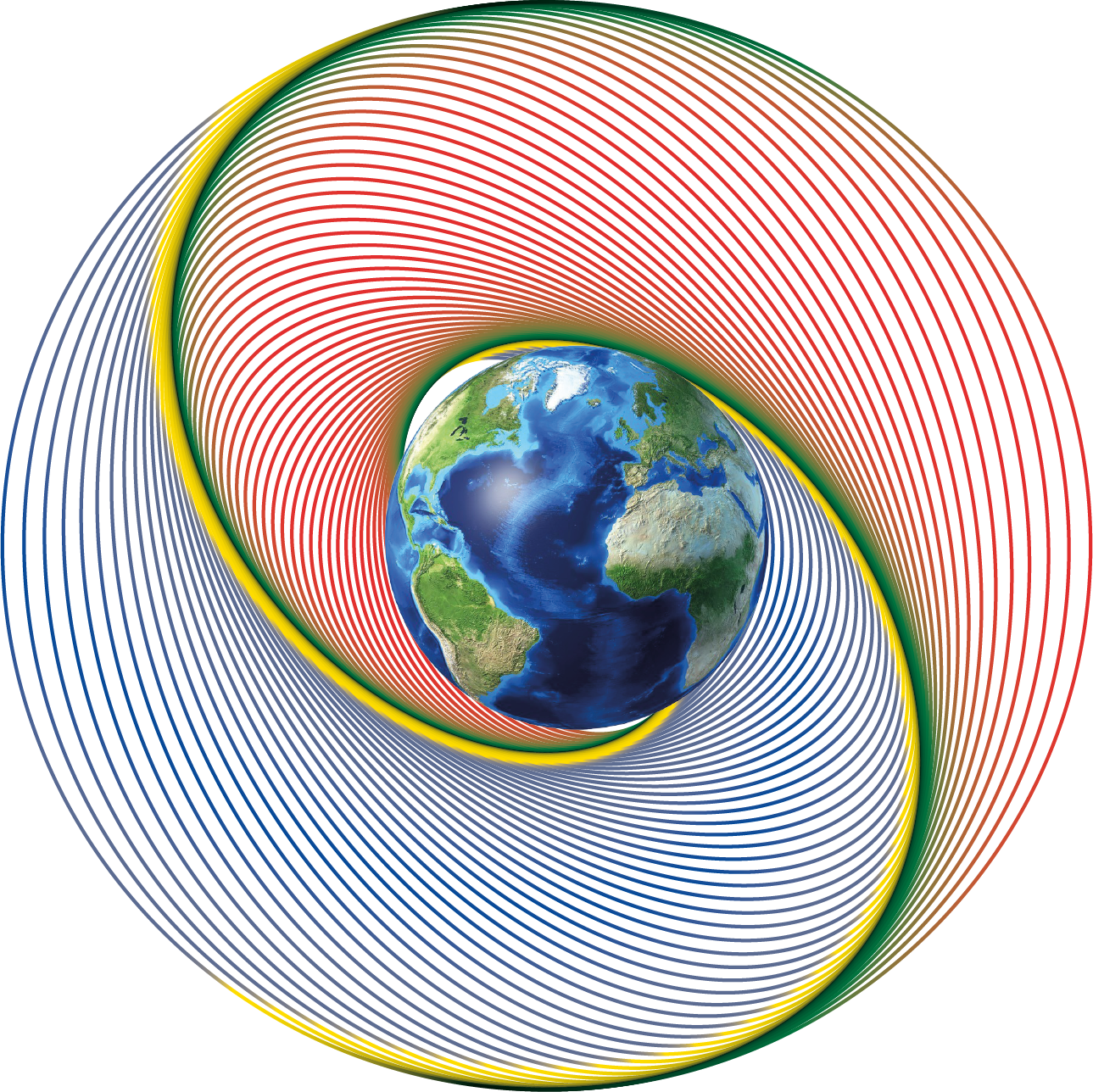

Commentaires récents